Javítás: Naraka Bladepoint Steam inicializálási hiba
Vegyes Cikkek / / September 02, 2021
Ez az egyik legjobb Battle Royales játék, amelyet nemrég adtak ki. Ez a játék azonban egyedülálló és eltérő harci/mozdulataival megelőzi a többi azonos műfajú játékot. Naraka Pengepont A játék annyira gyors és gördülékeny a mozgásával, hogy kapaszkodó horgot kap, amely bármilyen játékot azonnal vonzóvá tesz a legtöbb játékos számára.
Ezenkívül fegyverekben sincs hiány, mivel jóféle fegyverek vannak Narakában. Összességében a játék jó, de a közelmúltban egyes felhasználók arra panaszkodtak, hogy hibával néznek szembe, azaz a Naraka Bladepoint gőz inicializálása sikertelen volt. Ez könnyen zavarhat bárkit, különösen akkor, ha a nehezen megkeresett pénzét a játék megvásárlására költi, és nem tudja telepíteni az eszközére. De ne aggódjon, van néhány javításunk, amelyek biztosan segítenek kijavítani a gőz inicializálása sikertelen hibáját. Szóval, lássuk őket.

Oldal tartalma
-
A Naraka Bladepoint Steam inicializálási hiba javítása
- 1). Frissítse a Windows rendszert
- 2). Ellenőrizze a GPU illesztőprogram frissítését
- 3). Tiltsa le a víruskeresőt vagy a Windows tűzfalat
- 4). Futtassa a Steam alkalmazást rendszergazdai jogosultságokkal
- 5). Öld meg a háttér folyamatot
- 6). Telepítse újra a játékot
A Naraka Bladepoint Steam inicializálási hiba javítása
A hiba kijavítása nem igazán nehéz feladat, mivel csak néhány egyszerű módszert kell követnie a javításához. Szóval, mik ezek a módszerek? Találjuk ki.
1). Frissítse a Windows rendszert
A rendszer naprakészen tartása nagyon fontos, mert a Windows elavult verziója számos problémához vezet. Ezenkívül sok felhasználó korábban arról számolt be, hogy ez segít nekik a probléma megoldásában. Tehát meg kell próbálnia, és ha van frissítés, töltse le és telepítse a számítógépére. Íme a lépések, amelyeket követnie kell:
- Először meg kell nyomnia a gombot Win + R gombot a billentyűzet használatával a Windows beállítási alkalmazás meghívásához.
- Ezután váltson a Rendszer fülre, és nyomja meg a gombot EllenőrizniFrissítések gomb.
2). Ellenőrizze a GPU illesztőprogram frissítését
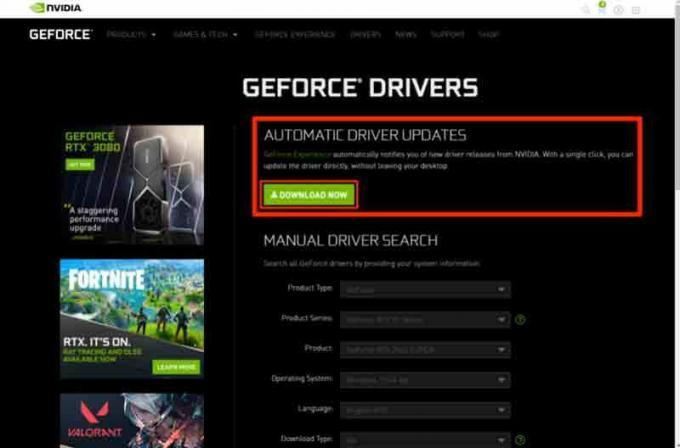
Legtöbbször a GPU illesztőprogramja okozza a problémát. Igen, furán hangzik, de így van. Tehát meg kell győződnie arról, hogy a számítógépre telepített minden illesztőprogram naprakész. Ennek ellenére, ha nem tudja, hogyan kell ellenőrizni a GPU illesztőprogram frissítését a Windows PC -n, akkor kövesse az alábbi lépéseket:
- Először nyomja meg a gombot Win + X gombot a billentyűzet használatával a Gyorsindító menü.
- Ezután kattintson a Eszközkezelő, majd a Kijelző adapter.
- Ezt követően kövesse az utat: Illesztőprogram frissítése> Illesztőprogramok automatikus keresése.
- Ez az. Most frissítse a legújabb illesztőprogramot, és ellenőrizze, hogy a probléma megoldódott -e.
3). Tiltsa le a víruskeresőt vagy a Windows tűzfalat
Néha az antivírus is a fő bűnös ebben a hibában. Tehát az ideiglenes letiltás lesz a legjobb választás az Ön számára. Ha azonban nem tudja, hogyan kell ezt megtenni. Ezután kövesse az alábbi lépéseket:
- Először is a Start menüre kell lépnie, és kattintson a Beállítások gombra.
-
Ezt követően válassza ki a Frissítés és biztonság opciót, és kattintson a gombra Windows biztonság.
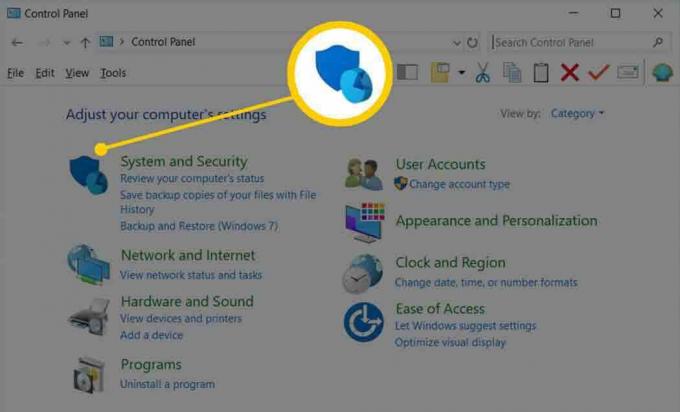
- Ezután navigáljon a Tűzfal és hálózatvédelem.
- Ezután kattintson a Hálózati profilra, majd a Microsoft Defender tűzfal, kapcsolja a gombot ki állásba.

Ez az. Most ellenőrizheti, hogy a gőz inicializálása sikertelen hiba javult -e vagy sem.
Hirdetések
4). Futtassa a Steam alkalmazást rendszergazdai jogosultságokkal
Ezt próbáltad korábban? Ha nem, akkor ezt ki kell próbálni. Sok felhasználó arról számolt be, hogy a gőzalkalmazás adminisztrátori jogosultságokkal történő futtatása után a probléma eltűnik, és most már játszhatnak a játékkal Windows PC -jükön.
A legtöbb esetben azonban csak azért, mert nem vagy bejelentkezve adminisztrátori fiókjával, a rendszer nem teszi lehetővé az alkalmazás számára az erőforrások használatát. Ez különböző hibákat eredményez, például összeomlást, fagyást stb. Tehát jó lenne, ha adminisztrátori jogosultságokkal futtatná a steam alkalmazást, majd ellenőrizze, hogy a probléma megoldódik -e.
5). Öld meg a háttér folyamatot
Íme néhány lépés, amelyet meg kell tennie a háttérfolyamat megöléséhez a Windows PC -n:
Hirdetések
- Először is tartsa lenyomva a gombot Ctrl + Shift + Esc egyszerre, hogy megnyissa a feladatkezelőt a Windows PC -n.
-
Ezután váltson a folyamat fülre és válassza ki azokat az elemeket, amelyekről úgy gondolja, hogy többet emészti fel a rendszer erőforrásait.

- Ezután nyomja meg a gombot Utolsó feladat gombot a képernyő jobb alsó sarkában.
6). Telepítse újra a játékot
Sajnáljuk, ha a gőz inicializálása sikertelen hiba kijavítása érdekében egyik módszer sem működik az Ön számára. De közben ez az utolsó trükk, amit kipróbálhat. Igen, újra kell telepítenie a teljes játékot a steam alkalmazásban. Igen! Időbe és sok adatba kerül, de nincs más választása. Mielőtt azonban újra telepítené a játékot, győződjön meg arról, hogy a játék összes ereklyéjét eltávolították C: hajtás.
Olvassa el még: Javítás: Aliens: A Fireteam Elite nem talál játékost
Szóval, ez az útmutató. Reméljük, miután elolvasta ezt az útmutatót, most meg tudja oldani a fent említett problémát. Ha azonban további útmutatást vagy kérdéseket szeretne kapni, lépjen kapcsolatba velünk a megjegyzések részben.



